 Documentazione moziloCMS
Documentazione moziloCMS
Fai clic sulla scheda di amministrazione corrispondente per aprire l'area di lavoro File.
I file utilizzati sul sito web vengono caricati e gestiti qui. Possono essere immagini visualizzate nelle pagine dei contenuti a scopo illustrativo
oppure file resi disponibili per il download.
Tali file includono immagini, file audio e video, documenti di testo e fogli di calcolo, file PDF, archivi zip, immagini CD/DVD, ecc.
Questi file vengono caricati tramite il file manager moziloCMS e possono essere rinominati o eliminati se necessario.
Le gallerie fotografiche, ovvero serie/raccolte di immagini su un argomento, non vengono gestite qui, ma in "Gallerie".
1Nell'area di lavoro "File", viene creata automaticamente una cartella (barra) per ogni categoria di contenuto (non si applica alle categorie di collegamenti).
Sulla destra, tra parentesi, puoi vedere il numero di file che sono già presenti nella rispettiva cartella.
Indipendentemente dalla cartella in cui vengono caricati, tutti i file possono essere utilizzati in tutte le pagine e in tutte le categorie.
Per una migliore panoramica, i file dovrebbero sempre essere caricati nella cartella a cui appartengono principalmente.
Poiché i file possono essere utilizzati tutte le volte che vuoi, è sufficiente caricarli solo una volta.
Benvenuto ( 2 File )
Categoria 2 ( 0 File )
1Cliccando sul nome della categoria si apre la cartella. Se nella cartella sono già presenti dei file, verranno visualizzati sotto l'intestazione della cartella.
2Nella barra dell'intestazione a sinistra, fare clic sul simbolo cartella  clicca per aprire la finestra di caricamento e seleziona i file desiderati.
clicca per aprire la finestra di caricamento e seleziona i file desiderati.
A seconda del browser utilizzato, puoi usare "Shift/Ctrl" per selezionare più file da caricare contemporaneamente.
Una volta completata la selezione, i file selezionati per il caricamento vengono visualizzati sotto quelli esistenti.
3Facendo clic sul pulsante Salva  avvia il processo di caricamento completo per tutti i file selezionati.
avvia il processo di caricamento completo per tutti i file selezionati.
Facendo clic sul pulsante STOP  è possibile rimuovere l'intera selezione oppure interrompere il caricamento in corso.
è possibile rimuovere l'intera selezione oppure interrompere il caricamento in corso.
4Utilizzando i pulsanti corrispondenti sul lato destro, è possibile caricare o interrompere/rimuovere singolarmente ogni file, se necessario.
5Se si seleziona un file per il caricamento anche se nella cartella ne esiste già uno con lo stesso nome, viene visualizzato un messaggio di avviso.
Se il file esistente non deve essere sovrascritto, fare clic sul pulsante STOP  deseleziona questo file.
deseleziona questo file.
Facendo clic sul pulsante Salva  il file esistente viene sostituito da quello nuovo.
il file esistente viene sostituito da quello nuovo.
Il file manager di moziloCMS può visualizzare file immagine (.jpg, .gif, .png, .bmp) e file di testo (.txt) nella propria anteprima.
1Per aprire l'anteprima basta cliccare sulla piccola icona a sinistra del nome del file.
2Per chiudere nuovamente l'anteprima, fare clic sul simbolo "Chiudi" nell'angolo in alto a destra della finestra di anteprima.
L'anteprima funziona solo se il file corrispondente è già stato caricato.
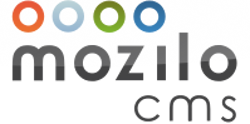
Facendo doppio clic sul nome di un file si apre il campo di testo corrispondente. Inserisci qui il nuovo nome del file e premi Invio completo.
In nessun caso dovresti modificare l'estensione del nome del file (ad esempio: .jpg, .txt o .zip), poiché in tal caso il sistema non riconoscerà più il file!
Se il nuovo nome file esiste già in questa cartella, verrà visualizzato un messaggio di errore.
Torna al vecchio nome: Dopo aver chiuso il messaggio di errore, posiziona nuovamente il cursore nel campo di testo e premi il tasto "ESC".
Eliminare un singolo file:
1File desiderato semplicemente cliccando sul cestino nella barra dei file  elimina.
elimina.
Elimina più file:
1Per tutti i file che devono essere eliminati, seleziona la casella attiva.
2File cliccando sul cestino nella barra dell'intestazione  elimina.
elimina.
Elimina tutti i file in una categoria:
1Casella di controllo clicca nell'intestazione della cartella per attivare le caselle di controllo di tutti i file.
2File cliccando sul cestino nella barra dell'intestazione  elimina.
elimina.
1Dopo aver inserito un termine di ricerca nel campo di testo, vengono visualizzate solo le categorie i cui nomi contengono il termine di ricerca.
Inserendo il segnale + è possibile utilizzare contemporaneamente termini di ricerca aggiuntivi per il filtraggio.
 Dansk
Dansk Deutsch
Deutsch English
English Español
Español Français
Français Hrvatski
Hrvatski Italiano
Italiano Nederlands
Nederlands Polski
Polski Português
Português